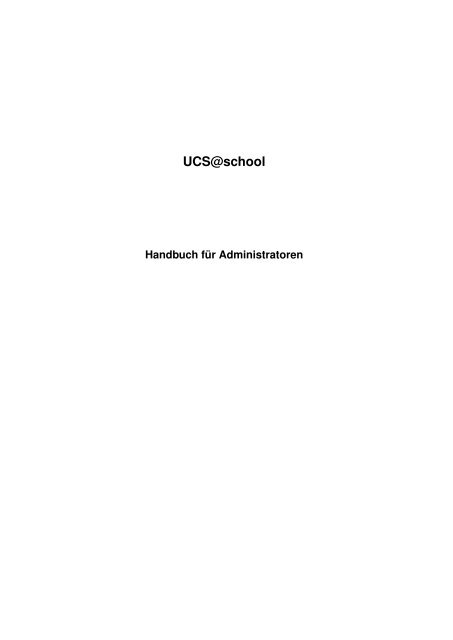UCS@ school 2.4 - Univention
UCS@ school 2.4 - Univention
UCS@ school 2.4 - Univention
Sie wollen auch ein ePaper? Erhöhen Sie die Reichweite Ihrer Titel.
YUMPU macht aus Druck-PDFs automatisch weboptimierte ePaper, die Google liebt.
<strong>UCS@</strong><strong>school</strong><br />
Handbuch für Administratoren
Version <strong>2.4</strong><br />
Revision 6804<br />
Stand: 11. Oktober 2010<br />
Alle Rechte vorbehalten. / All rights reserved.<br />
(c) 2002 bis 2010<br />
<strong>Univention</strong> GmbH<br />
Mary-Somerville-Straße 1<br />
28359 Bremen<br />
Deutschland<br />
feedback@univention.de<br />
Jede aufgeführte Marke und jedes Warenzeichen steht im Eigentum ihrer jeweiligen eingetragenen Rechts-<br />
inhaber. Linux ist ein eingetragenes Warenzeichen von Linus Torvalds.<br />
The mentioned brand names and registered trademarks are owned by the respective legal owners in each<br />
case. Linux is a registered trademark of Linus Torvalds.
Inhaltsverzeichnis<br />
1 Einführung 5<br />
2 Domänenkonzept 7<br />
2.1 Serverkonzepte . . . . . . . . . . . . . . . . . . . . . . . . . . . . . . . . . . . . . . . . . . . 7<br />
2.2 Organisationseinheiten . . . . . . . . . . . . . . . . . . . . . . . . . . . . . . . . . . . . . . 8<br />
2.3 Verwaltungsnetz vs. Edukativnetz . . . . . . . . . . . . . . . . . . . . . . . . . . . . . . . . . 8<br />
<strong>2.4</strong> Benutzerkonten . . . . . . . . . . . . . . . . . . . . . . . . . . . . . . . . . . . . . . . . . . . 8<br />
3 Installation 11<br />
3.1 Domänencontroller Master . . . . . . . . . . . . . . . . . . . . . . . . . . . . . . . . . . . . 11<br />
3.2 Domaincontroller Backup . . . . . . . . . . . . . . . . . . . . . . . . . . . . . . . . . . . . . 13<br />
3.3 Domänencontroller Slave (Schul-DC) . . . . . . . . . . . . . . . . . . . . . . . . . . . . . . . 13<br />
4 Datenpflege 15<br />
4.1 Organisationseinheiten . . . . . . . . . . . . . . . . . . . . . . . . . . . . . . . . . . . . . . 15<br />
4.2 Benutzer . . . . . . . . . . . . . . . . . . . . . . . . . . . . . . . . . . . . . . . . . . . . . . . 16<br />
4.3 (Klassen-)Gruppen . . . . . . . . . . . . . . . . . . . . . . . . . . . . . . . . . . . . . . . . . 19<br />
4.4 Netzwerke . . . . . . . . . . . . . . . . . . . . . . . . . . . . . . . . . . . . . . . . . . . . . . 19<br />
4.5 Rechner . . . . . . . . . . . . . . . . . . . . . . . . . . . . . . . . . . . . . . . . . . . . . . . 20<br />
4.6 Drucker . . . . . . . . . . . . . . . . . . . . . . . . . . . . . . . . . . . . . . . . . . . . . . . 21<br />
4.7 Pre- und Post-Hook-Skripte . . . . . . . . . . . . . . . . . . . . . . . . . . . . . . . . . . . . 21<br />
4.8 Hook: automatische Erstellung der Freigabe “Marktplatz” . . . . . . . . . . . . . . . . . . . 22<br />
4.9 Hook: Setzen des LDAP-Containers für DHCP-Objekte . . . . . . . . . . . . . . . . . . . . 23<br />
5 Schulspezifische Anwendungen 25<br />
5.1 Benutzerverwaltung . . . . . . . . . . . . . . . . . . . . . . . . . . . . . . . . . . . . . . . . 25<br />
5.2 Gruppenverwaltung . . . . . . . . . . . . . . . . . . . . . . . . . . . . . . . . . . . . . . . . 26<br />
5.3 Computerraum-Administration . . . . . . . . . . . . . . . . . . . . . . . . . . . . . . . . . . 27<br />
5.4 Druckermoderation . . . . . . . . . . . . . . . . . . . . . . . . . . . . . . . . . . . . . . . . . 29<br />
5.5 Materialverteilung . . . . . . . . . . . . . . . . . . . . . . . . . . . . . . . . . . . . . . . . . 29<br />
5.6 Unterrichtsvorbereitung . . . . . . . . . . . . . . . . . . . . . . . . . . . . . . . . . . . . . . 29<br />
5.7 Webfilter-Einstellungen . . . . . . . . . . . . . . . . . . . . . . . . . . . . . . . . . . . . . . 31<br />
5.8 Helpdesk . . . . . . . . . . . . . . . . . . . . . . . . . . . . . . . . . . . . . . . . . . . . . . 31<br />
6 Windows-Dienste 33<br />
6.1 iTALC-Installation auf Windows-Clients . . . . . . . . . . . . . . . . . . . . . . . . . . . . . . 33<br />
6.2 Windows-Netlogon-Skripte . . . . . . . . . . . . . . . . . . . . . . . . . . . . . . . . . . . . 34<br />
3
Inhaltsverzeichnis<br />
Hinweise auf weitere Dokumentation 37<br />
4
1 Einführung<br />
<strong>UCS@</strong><strong>school</strong> ist eine auf <strong>Univention</strong> Corporate Server (UCS) basierende IT-Komplettlösung mit zahl-<br />
reichen Zusatzkomponenten für Nutzung, Betrieb und Management von Informationstechnologie (IT) in<br />
Schulen. <strong>UCS@</strong><strong>school</strong> vereint die Stärken des Enterprise-Betriebssystems UCS im Bereich einfacher<br />
und zentraler Verwaltung von IT-Umgebungen mit den Vorteilen klassischer Schulsoftware für den Com-<br />
putereinsatz im Unterricht.<br />
UCS ist die ideale Plattform für Schulen und Schulträger, um IT gemeinsam mit den dazu gehören-<br />
den Service- und Supportprozessen auch für mehrere Schulen zentral und wirtschaftlich bereitzustellen.<br />
<strong>UCS@</strong><strong>school</strong> ergänzt diese auch im Unternehmens- und Behördeneinsatz bereits langjährig bewährte<br />
Lösung um zahlreiche praxiserprobte Komponenten für den IT-Betrieb und den IT-gestützten Unterricht in<br />
der Schule. Dazu gehören alle wichtigen Funktionen zur Unterrichtssteuerung für Lehrer.<br />
Die Lösung <strong>UCS@</strong><strong>school</strong> setzt sich aus drei Bestandteilen zusammen:<br />
1. dem UCS-Basissystem<br />
2. dem <strong>Univention</strong> Management System<br />
3. der <strong>UCS@</strong><strong>school</strong>-Komponente für UCS<br />
Das Basissystem umfasst das Betriebssystem (die UCS-Linux-Distribution auf Basis von Debian GNU/Li-<br />
nux) sowie Werkzeuge zur Installation, Aktualisierung und lokalen Konfiguration von Clients und Servern.<br />
Das <strong>Univention</strong> Management System realisiert einen Single-Point-of-Administration, über den die Kon-<br />
ten aller Domänenmitglieder (Benutzer, Gruppen und Rechner) in einem Verzeichnisdienst verwaltet wer-<br />
den. Dafür bedient es sich der Standardkomponenten OpenLDAP, Kerberos, DNS und SSL. Es lässt sich<br />
sowohl über eine web- als auch über eine kommandozeilenbasierte Schnittstelle verwenden. Das Mana-<br />
gementsystem ist erweiterbar und besitzt eine flexible Client-Server-Architektur, durch die Änderungen auf<br />
die davon betroffenen Systeme übertragen und dort aktiviert werden.<br />
Die <strong>UCS@</strong><strong>school</strong>-Komponente erweitert das UCS-System um zahlreiche Funktionen für den standort-<br />
übergreifenden Betrieb der gesamten IT-Infrastruktur, für den schulinternen IT-Betrieb und auch den IT-<br />
gestützten Unterricht.<br />
Über das <strong>Univention</strong> Management System können alle Bestandteile der UCS-Domäne über Rechner-,<br />
Betriebsystem- und Standortgrenzen hinweg organisationsweit zentral verwaltet werden. Es steht somit<br />
ein echter Single-Point-of-Administration für die Domäne zur Verfügung, der auch die im Schulumfeld<br />
benötigten Kerndienste wie DNS, DHCP, Datei- und Druckdienste umfasst. Darüber hinaus werden auch<br />
die Benutzerkonten (für z.B. Schüler und Lehrer) im OpenLDAP-Verzeichnisdienst vorgehalten. Um dieses<br />
zentrale Identitymanagement weiter zu vereinfachen, bringt <strong>UCS@</strong><strong>school</strong> unter anderem eine CSV-Datei-<br />
basierte Importschnittstelle zur Pflege von zum Beispiel Benutzern oder Rechnern mit.<br />
Um den IT-gestützten Unterricht zu ergänzen, wurde die UCS-Benutzeroberfläche an die Anforderungen<br />
von Lehrern angepasst. Ohne besondere IT-Kenntnisse können sie zum Beispiel ihre Unterrichtsvorberei-<br />
5
1 Einführung<br />
tung und Klassenraumplanung organisieren oder den Internetzugang für ausgewählte Computer temporär<br />
sperren. Lehrern ist es auch möglich, den Bildschirminhalt eines Schüler-PCs einzusehen, via Netzwerk<br />
individuelle Hilfestellungen zu geben oder einen beliebigen Desktop auf alle anderen Computer in der<br />
Klasse oder per Beamer zu übertragen. Auch bei im Schulalltag wiederkehrenden Tätigkeiten, wie dem<br />
Zurücksetzen von Passwörtern für Schüler-Benutzerkonten, werden Lehrer unterstützt.<br />
Die nachfolgenden Kapitel beschreiben die Implementierung von <strong>UCS@</strong><strong>school</strong> sowohl in kleinen Umge-<br />
bungen mit einer Schule als auch größeren Umgebungen mit mehreren Schulen. Hierfür werden umfang-<br />
reiche UCS-Kenntnisse vorausgesetzt, welche unter anderem für die Installation benötigt werden. Weitere<br />
Hinweise zur Administration von UCS-Systemen können dem UCS-Handbuch entnommen werden.<br />
Für die Bedienung der <strong>UCS@</strong><strong>school</strong>-spezifischen Module der <strong>Univention</strong> Management Console (nachfol-<br />
gend kurz UMC genannt) steht ein zusätzliches Dokument [1] bereit.<br />
6<br />
Abbildung 1.1: <strong>UCS@</strong><strong>school</strong>-spezifische UMC-Module
2 Domänenkonzept<br />
Inhaltsverzeichnis<br />
2.1 Serverkonzepte . . . . . . . . . . . . . . . . . . . . . . . . . . . . . . . . . . . . . . . . . . . 7<br />
2.2 Organisationseinheiten . . . . . . . . . . . . . . . . . . . . . . . . . . . . . . . . . . . . . . 8<br />
2.3 Verwaltungsnetz vs. Edukativnetz . . . . . . . . . . . . . . . . . . . . . . . . . . . . . . . . . 8<br />
<strong>2.4</strong> Benutzerkonten . . . . . . . . . . . . . . . . . . . . . . . . . . . . . . . . . . . . . . . . . . . 8<br />
<strong>Univention</strong> Corporate Server (UCS) bietet ein plattformübergreifendes Domänenkonzept mit einem ge-<br />
meinsamen Vertrauenskontext zwischen Linux- und Windows-Systemen. Innerhalb dieser Domäne ist ein<br />
Benutzer mit seinem im <strong>Univention</strong> Management System hinterlegten Benutzernamen und Passwort auf<br />
allen Systemen bekannt, und kann für ihn freigeschaltete Dienste nutzen.<br />
<strong>UCS@</strong><strong>school</strong> baut auf das flexible Domänenkonzept von UCS auf, mit dem sowohl sehr kleine als auch<br />
sehr große Umgebungen mit mehreren Standorten realisiert werden können. Die nachfolgenden Abschnit-<br />
te gehen davon aus, dass das UCS-Domänenkonzept bereits bekannt ist (siehe auch Kapitel “Domänen-<br />
konzept” im UCS-Handbuch).<br />
2.1 Serverkonzepte<br />
Für den Betrieb von <strong>UCS@</strong><strong>school</strong> in kleinen Umgebungen reicht bereits ein einzelnes Serversystem aus,<br />
das dann als UCS Domänencontroller Master alle benötigten Dienste bereitstellt.<br />
Für Schulträger bzw. große Schulen, die größere Umgebungen mit mehreren Schulen bzw. Standorten<br />
oder mit einer großen Anzahl an Clients betreiben, kann es erforderlich werden, zusätzliche UCS-Systeme<br />
in Betrieb zu nehmen. Diese Systeme werden in der Domäne mit der Systemrolle Domänencontroller<br />
Slave (nachfolgend kurz: Schul-DC) aufgesetzt und bieten dann am jeweiligen Standort alle benötigten<br />
Dienste an. Dies wird z.B. notwendig, um den DHCP-Dienst an mehreren Standorten mit physikalisch<br />
getrennten Netzen einzusetzen.<br />
Auf den Schul-DCs läuft lokal ebenfalls der LDAP-Verzeichnisdienst, auf den alle weiteren Dienste, die<br />
an dem Standort betrieben werden, zurückgreifen. Der Schul-DC repliziert zu diesem Zweck automatisch<br />
das LDAP-Verzeichnis des Domänencontroller Master, so dass stets alle notwendigen Daten aktuell und<br />
vollständig vorgehalten werden. Der Betrieb des lokalen Verzeichnisdienstes reduziert so die zu über-<br />
tragenden Datenmengen zum Domänencontroller Master und gewährleistet einen reibungslosen Betrieb,<br />
auch wenn die Verbindung zwischen Schul-DC und dem zentralen Domänencontroller Master-System<br />
einmal ausfallen sollte.<br />
Aus Sicherheitsgründen sieht das Konzept von <strong>UCS@</strong><strong>school</strong> vor, dass die Schul-DCs nur eine Teilrepli-<br />
kation des LDAP-Verzeichnisses des Domänencontroller Master vornehmen. In der Standardeinstellung<br />
replizieren sie nur für sie relevante Teile (z.B. Benutzer und Gruppen der jeweiligen Schule) sowie die<br />
globalen Strukturen des LDAP-Verzeichnisses.<br />
7
2 Domänenkonzept<br />
2.2 Organisationseinheiten<br />
Zur Unterteilung der im LDAP-Verzeichnisdienst hinterlegten Objekte und Einstellungen wird für jede<br />
Schule im LDAP-Verzeichnis eine eigene Organisationseinheit (OU) angelegt. Unterhalb dieser OU wer-<br />
den Container für z.B. Benutzerobjekte, Gruppen, DNS- und DHCP-Einstellungen, usw. angelegt (siehe<br />
auch Abbildung auf Seite 10). Diese OUs werden direkt unterhalb der LDAP-Basis angelegt.<br />
Sollten mehrere unterschiedliche Schulformen (z.B. Gymnasium und Berufsschule) innerhalb eines Ge-<br />
bäudes untergebracht sein, ist es ratsam, für jede Schulform eine eigene OU zu erstellen, da dies häufig<br />
die zentrale Benutzerverwaltung (z.B. bei der Versetzung) erleichtert.<br />
Jedem Schul-DC wird bei der Teilreplikation des Verzeichnisses eine feste OU zugeordnet. In der Standar-<br />
deinstellung repliziert ein Schul-DC nur die ihm zugeordnete OU sowie die globalen Strukturen des LDAP-<br />
Verzeichnisses. Ausnahmen für Standorte, an denen mehrere OUs mit nur einem Schul-DC betrieben<br />
werden, können definiert werden.<br />
Der Name einer OU sollte sich auf Buchstaben und Ziffern sowie auf den Bindestrich beschränken, da er<br />
z.B. die Grundlage für Gruppen- und Rechnernamen bildet. Häufig kommen hier Schulnummern wie 712<br />
oder zusammengesetzte Kürzel wie 28G01 oder gymmitte zum Einsatz.<br />
Abbildung 2.1 verdeutlicht hier noch einmal den Aufbau des LDAP-Verzeichnisdienstes. Das Kürzel XXX<br />
steht hierbei für den jeweiligen Namen der OU.<br />
2.3 Verwaltungsnetz vs. Edukativnetz<br />
Neben der Bereitstellung von Diensten für den edukativen Bereich werden die gleichen Dienste oft auch<br />
für die Verwaltung innerhalb der einzelnen Standorte benötigt. Es kann daher zusätzlich zur Unterteilung<br />
in Organisationseinheiten (OU) noch eine Unterteilung der OU in Verwaltungsnetz und Edukativnetz erfol-<br />
gen.<br />
Diese optionale Unterteilung findet auf Ebene der Serversysteme bzw. der Netzwerksegmente statt und<br />
sieht vor, dass mindestens ein Schul-DC für das edukative Netz und ein Schul-DC für das Verwaltungsnetz<br />
betrieben wird. Im Gegensatz zum edukativen Schul-DC wird die Verzeichnisdienst-Replikation des Ver-<br />
waltungs-Schul-DCs noch weiter eingeschränkt. Schul-DCs des Verwaltungsnetzes replizieren von den<br />
OU-spezifischen Benutzerkonten die Konten der Schuladministratoren, Mitarbeiter und Lehrer.<br />
<strong>2.4</strong> Benutzerkonten<br />
Wie in Abbildung 2.1 bereits ersichtlich, werden Benutzerkonten bei <strong>UCS@</strong><strong>school</strong> in vier unterschiedliche<br />
Typen unterschieden:<br />
8<br />
• Schüler<br />
• Lehrer<br />
• Schuladministratoren<br />
• Mitarbeiter
Jedem Benutzertyp werden dabei unterschiedliche Rechte innerhalb der Domäne zuteil.<br />
<strong>2.4</strong> Benutzerkonten<br />
Schülern wird in der Standardeinstellung kein Zugriff auf die Administrationsoberflächen gewährt. Sie<br />
können sich mit ihren Benutzerkonten nur an z.B. Windows-Clients anmelden und die für sie freigegebenen<br />
Dateifreigaben und Drucker verwenden.<br />
Lehrer erhalten im Gegensatz zu Schülern zusätzliche Rechte, um z.B. auf UMC-Module zugreifen zu<br />
können, die das Zurücksetzen von Schülerpasswörtern oder das Auswählen von Internetfiltern ermögli-<br />
chen. Auf welche UMC-Module sie Zugriff erhalten, kann vom Domänen-Administrator individuell definiert<br />
werden. Sie erhalten in der Regel nur Zugriff auf einen Teil der von <strong>Univention</strong> Management Console<br />
bereitgestellten Funktionen.<br />
Vollen Zugriff auf die Administrationsfunktionen von <strong>UCS@</strong><strong>school</strong> in <strong>Univention</strong> Management Console<br />
erhalten normalerweise die Schuladministratoren. Sie können z.B. Computer zu Rechnergruppen zu-<br />
sammenfassen, neue Internetfilter definieren oder auch Lehrerpasswörter zurücksetzen.<br />
Der Benutzertyp Mitarbeiter kommt häufig im Umfeld der Schulverwaltung zum Einsatz. Er besitzt in der<br />
Standardeinstellung ähnliche Zugriffsrechte wie ein Schülerkonto, kann jedoch mit zusätzlichen Rechten<br />
ausgestattet werden.<br />
Es ist hierbei zu beachten, dass Überschneidungen der Benutzertypen Lehrer, Mitarbeiter und Schulad-<br />
ministrator möglich sind. So können z.B. Benutzerkonten erstellt werden, die eine Nutzung des Kontos<br />
sowohl als Lehrer im edukativen Netz einer OU als auch als Mitarbeiter im Verwaltungsbereich einer OU<br />
ermöglichen.<br />
Für die Pflege der Benutzerkonten stehen mehrere Möglichkeiten zur Verfügung. Die Bearbeitung von<br />
Benutzerkonten kann über die von UCS bereitgestellten kommandozeilen- als auch über die webbasierte<br />
Variante des <strong>Univention</strong> Directory Manager (UDM) erfolgen. Darüber hinaus bringt <strong>UCS@</strong><strong>school</strong> flexible<br />
Importskripte mit, die auf dem kommandozeilenbasierten UDM aufbauen und durch eigene Hook-Skrip-<br />
te an eigene Bedürfnisse angepasst werden können. Sie lesen Tabulator-getrennte Importdateien ein,<br />
die üblicherweise aus vorhandenen Schulverwaltungssystemen extrahiert werden können und so einen<br />
automatisierten Abgleich ermöglichen.<br />
9
2 Domänenkonzept<br />
10<br />
LDAPBasis<br />
Globale Strukturen<br />
groups<br />
OU=XXX<br />
UCS – übliche Container und Objekte<br />
ouadmins<br />
Ucs<strong>school</strong><br />
users<br />
groups<br />
computers<br />
shares<br />
dhcp<br />
printers<br />
policies<br />
networks<br />
admins<br />
lehrer<br />
schueler<br />
mitarbeiter<br />
Domain User XXX<br />
lehrerXXX<br />
schuelerXXX<br />
mitarbeiterXXX<br />
raeume<br />
schueler<br />
dc<br />
member<br />
klassen<br />
adminsXXX<br />
DC – Edukativnetz<br />
DC – Verwaltungsnetz<br />
OUXXX – DC – Edukativnetz<br />
OUXXX – DC – Verwaltungsnetz<br />
<br />
<br />
<br />
<br />
XXXRaum017B<br />
XXXRaum432<br />
XXXInformatikAG<br />
XXXMusikAG<br />
Klassen<br />
dcXXX01<br />
mbXXX01<br />
mbXXX02<br />
XXX1A<br />
XXX2D<br />
XXX3C<br />
Abbildung 2.1: LDAP-Strukturen für <strong>UCS@</strong><strong>school</strong><br />
XXX1A<br />
XXX2D<br />
XXX3C<br />
Container Objekte
3 Installation<br />
Inhaltsverzeichnis<br />
3.1 Domänencontroller Master . . . . . . . . . . . . . . . . . . . . . . . . . . . . . . . . . . . . 11<br />
3.2 Domaincontroller Backup . . . . . . . . . . . . . . . . . . . . . . . . . . . . . . . . . . . . . 13<br />
3.3 Domänencontroller Slave (Schul-DC) . . . . . . . . . . . . . . . . . . . . . . . . . . . . . . . 13<br />
Der Installationsvorgang setzt sich aus der Installation von <strong>Univention</strong> Corporate Server sowie der Instal-<br />
lation der zusätzlichen Komponente <strong>UCS@</strong><strong>school</strong> zusammen. Nachfolgend wird nur auf ggf. auftretende<br />
Unterschiede zur Grundinstallation von UCS sowie die Installation von <strong>UCS@</strong><strong>school</strong> selbst eingegangen.<br />
Nähere Informationen zur Installation von UCS können dem UCS-Handbuch entnommen werden.<br />
Die eigentliche Installation einer Single-Server-Umgebung unterscheidet sich kaum von der einer Master-<br />
Slave-Umgebung. Die Installation des Domänencontroller Master-Systems wird daher für beide Server-<br />
konzepte (Single-Server- bzw. Master-Slave-Umgebung) gemeinsam beschrieben. Single-Server-Umge-<br />
bungen können nachträglich auch in Master-Slave-Umgebungen umgewandelt werden, indem Domänen-<br />
controller Slave-Systeme (Schul-DCs) in die Domäne eingebunden werden.<br />
3.1 Domänencontroller Master<br />
Das UCS-System, auf dem später die Datenpflege vorgenommen werden soll, muss mit der Systemrolle<br />
Domänencontroller Master installiert werden. Die dafür notwendigen Schritte können dem UCS-Hand-<br />
buch entnommen werden. Während der Installation sollten folgende Punkte beachtet werden:<br />
• Es wird empfohlen, eine eigene DNS-Domäne z.B. schule.local zu verwenden, die nicht mit öffent-<br />
lichen DNS-Namen kollidiert, um spätere DNS-Probleme mit sich überlappenden DNS-Namen zu<br />
vermeiden.<br />
• Nachfolgend wird davon ausgegangen, dass alle UCS-Systeme direkten Zugang zum Internet be-<br />
sitzen. Sollte dies nicht der Fall sein, könnte die Verwendung von lokalen Repositories notwendig<br />
werden. Weitere Hinweise hierzu finden sich im UCS-Handbuch.<br />
• Während der Installation von <strong>UCS@</strong><strong>school</strong> auf einem Domänencontroller Master wird bei einer Sin-<br />
gle-Server-Umgebung automatisch Samba 1 installiert, so dass dieser anschließend PDC 2 für die<br />
konfigurierte Windows-Domäne wird.<br />
• Auf den Schul-DCs wird automatisch das Paket univention-samba-slave-pdc installiert, so dass<br />
jeder Schul-DC einen Windows-PDC darstellt. Der Betrieb mehrerer Schul-DCs in einem physikali-<br />
schen Subnetz ist daher derzeit nicht möglich. Darüber hinaus sollte für eine Master-Slave-Umge-<br />
bung während der Installation des Domänencontroller Master darauf geachtet werden, daß Samba<br />
1 Anmelde- und Dateifreigabe-Dienst für Windows-Systeme<br />
2 Primärer Windows Domänencontroller, kurz PDC<br />
11
3 Installation<br />
nicht mitinstalliert wird, sofern das System zusammen mit einem Schul-DC in einem physikalischen<br />
Subnetz betrieben werden soll. Dazu muss während der Installation in der Softwareauswahl das<br />
Paket Samba abgewählt werden.<br />
Um die <strong>UCS@</strong><strong>school</strong>-Komponente auf den UCS-Systemen automatisch aus dem UCS-Online-Repository<br />
zu beziehen, muß auf den jeweiligen Systemen im UMC-Modul Online-Updates die Komponente ucs-<br />
<strong>school</strong> eingetragen und aktiviert werden.<br />
Alternativ können auf den Systemen auch die benötigten <strong>Univention</strong> Configuration Registry-Variablen auf<br />
der Kommandozeile gesetzt werden:<br />
root@master:~# ucr set repository/online/component/ucs<strong>school</strong>/server=apt.univention.de<br />
root@master:~# ucr set repository/online/component/ucs<strong>school</strong>/version=current<br />
root@master:~# ucr set repository/online/component/ucs<strong>school</strong>=enabled<br />
Für die Installation von <strong>UCS@</strong><strong>school</strong> werden mehrere Meta-Pakete bereitgestellt, die die weiteren benö-<br />
tigten Pakete automatisch installieren. Auf einem Domänencontroller Master muss für eine Single-Server-<br />
Umgebung das Paket ucs-<strong>school</strong>-singlemaster installiert werden. Über Paketabhängigkeiten werden<br />
automatisch alle für die Grundinstallation benötigten Pakete wie z.B. für Datenpflege, LDAP-ACLs, UMC-<br />
Module, Netlogon-Skripte für Windows und HTTP-Proxy mitinstalliert.<br />
In einer Master-Slave-Umgebung ist das Paket ucs-<strong>school</strong>-master auf dem Domänencontroller Master<br />
zu installieren. Durch das Paket werden nur die für den Domänencontroller Master relevanten Pakete für<br />
Datenpflege und LDAP-ACLs installiert.<br />
Die Paketinstallation kann durch den Aufrufs eines Befehls auf der Kommandozeile durchgeführt werden<br />
(hier: Single-Server-Umgebung):<br />
root@master:~# univention-install ucs-<strong>school</strong>-singlemaster<br />
Nach der Installation der Pakete sollte ein Neustart des Systems durchgeführt werden.<br />
Besonderheiten einer Single-Server-Umgebung<br />
Die Single-Server-Umgebung weist einige Besonderheiten auf, die hier kurz erläutert werden:<br />
12<br />
• Es wird während der Installation automatisch die OU musterschule angelegt. Der Name<br />
der OU kann vor der Installation über die <strong>Univention</strong> Configuration Registry-Variable<br />
ucs<strong>school</strong>/default<strong>school</strong>name geändert werden.<br />
root@master:~# ucr set ucs<strong>school</strong>/default<strong>school</strong>name="gym123"<br />
Sollte ein abweichender Name vergeben worden sein, ist zu beachten, dass die in diesem Dokument<br />
genannten DNs und Container-Namen, die die Musterschule betreffen, entsprechend abweichen.<br />
• Die Suchbasis des DHCP-Dienstes wird auf dem Domänencontroller Master automatisch auf die OU<br />
musterschule umgesetzt. Die DHCP-Einträge von bestehenden und neuen Rechnersystemen müs-<br />
sen anschließend manuell im Container cn=dhcp,ou=musterschule,LDAPBASIS abgelegt wer-<br />
den, um einen reibungslosen DHCP-Betrieb zu gewährleisten.<br />
• Windows-Systeme, die ohne ein zuvor angelegtes Rechnerkonto der Domä-<br />
ne beitreten, werden entgegen dem Standard-UCS-Verhalten in dem Container<br />
cn=computers,ou=musterschule,LDAPBASIS angelegt.
3.2 Domaincontroller Backup<br />
3.2 Domaincontroller Backup<br />
Sind in einer <strong>UCS@</strong><strong>school</strong>-Master-Slave-Umgebung Systeme installiert, die mit der Systemrolle Domä-<br />
nencontroller Backup aufgesetzt wurden, ist es erforderlich, dass auf diesen Systemen das Paket ucs-<br />
<strong>school</strong>-ldap-acls-master eingespielt wird. Ist das Paket auf den Domänencontroller Backup-Systemen<br />
nicht eingespielt, kommt es auf den Schul-DCs zu Problemen bei der Replikation des Verzeichnisdienstes.<br />
Darüber hinaus sollten auch die <strong>UCS@</strong><strong>school</strong>-spezifischen LDAP-Schema-Pakete ucs-<strong>school</strong>-umc-<br />
helpdesk-schema und ucs-<strong>school</strong>-import-schema auf dem Domänencontroller Backup nachinstalliert<br />
werden, um Probleme nach dem Hochstufen eines Domänencontroller Backups zum Domänencontroller<br />
Master zu vermeiden.<br />
Die Installation der Pakete kann ebenfalls über <strong>Univention</strong> Management Console oder auf der Kommandozeile<br />
erfolgen:<br />
root@backup:~# univention-install ucs-<strong>school</strong>-ldap-acls-master \<br />
ucs-<strong>school</strong>-umc-helpdesk-schema ucs-<strong>school</strong>-import-schema<br />
3.3 Domänencontroller Slave (Schul-DC)<br />
An den einzelnen Schul-Standorten ist jeweils mindestens ein Domänencontroller Slave (Schul-DC) zu<br />
installieren. Je nach Netzanbindung und Anzahl der am jeweiligen Standort verwendeten UCS-Systeme<br />
kann es sinnvoll sein, pro Standort ein System mit lokalem Repository zu installieren.<br />
Bei der Installation der Schul-DCs sollte bereits während des Installationsvorgangs darauf geachtet wer-<br />
den, dass der Name des Schul-DCs in das Namensschema passt. Während des Datenimports bzw.<br />
des Anlegens einer OU werden automatisch Rechnerobjekte für die Schul-DCs mitangelegt. Sollte hier<br />
kein spezieller Name für den Schul-DC angegeben worden sein, wird das reguläre Namensschema für<br />
<strong>UCS@</strong><strong>school</strong>-Schul-DCs verwendet.<br />
Das Namensschema sieht vor, dass der Name des ersten Schul-DCs einer OU dcXXX-01 lautet, wo-<br />
bei XXX durch den kleingeschriebenen Namen der OU zu ersetzen ist (Beispiele: dc28g01-01 oder<br />
dcgym123-01). Es kann auch ein eigener Name für den Schul-DC verwendet werden, der dem Befehl<br />
create_ou beim Anlegen der OU übergeben werden muss (siehe hierzu Kapitel 4.1).<br />
Bevor der Schul-DC der Domäne beitritt, muss die entsprechende OU (und damit auch ein Rechnerkonto)<br />
für den Schul-DC im Verzeichnisdienst angelegt werden. Während der Installation des UCS-Systems sollte<br />
daher kein Domänenbeitritt stattfinden. Hinweise zum Anlegen einer OU finden sich im Kapitel 4.1.<br />
Ist die UCS-Installation abgeschlossen, kann anschließend die Installation der <strong>UCS@</strong><strong>school</strong>-Komponente<br />
auf dem Schul-DC vorbereitet werden. Dazu muss auch auf dem Schul-DC das UCS-Online-Repository<br />
eingerichtet werden. Dies kann, wie bereits bei der Installation des Domänencontroller Master beschrieben<br />
wurde, auf der Kommandozeile oder im Modul Online-Updates der <strong>Univention</strong> Management Console<br />
erfolgen.<br />
Es sind folgende <strong>Univention</strong> Configuration Registry-Variablen zu setzen:<br />
• repository/online/component/ucs<strong>school</strong>/server=apt.univention.de<br />
• repository/online/component/ucs<strong>school</strong>/version=current<br />
13
3 Installation<br />
• repository/online/component/ucs<strong>school</strong>=enabled<br />
Die eigentliche Installation der <strong>UCS@</strong><strong>school</strong>-Pakete erfolgt auf dem Domänencontroller Slave über die<br />
Installation eines Metapakets: ucs-<strong>school</strong>-slave. Anschließend muss ein erneuter Domänenbeitritt des<br />
Schul-DCs durchgeführt werden, was über den Aufruf des Befehls univention-join erreicht wird. Auf<br />
Domänencontroller Slave-Systemen ist dafür die Angabe von Benutzernamen und Passwort eines Benutzers<br />
der Gruppe Domain Admins notwendig. Die Installation erfolgt auf der Kommandozeile:<br />
root@dc28g01-01:~# univention-install ucs-<strong>school</strong>-slave<br />
root@dc28g01-01:~# univention-join<br />
Nach der Installation der Pakete sollte ein Neustart des Systems durchgeführt werden.<br />
14
4 Datenpflege<br />
Inhaltsverzeichnis<br />
4.1 Organisationseinheiten . . . . . . . . . . . . . . . . . . . . . . . . . . . . . . . . . . . . . . 15<br />
4.2 Benutzer . . . . . . . . . . . . . . . . . . . . . . . . . . . . . . . . . . . . . . . . . . . . . . . 16<br />
4.3 (Klassen-)Gruppen . . . . . . . . . . . . . . . . . . . . . . . . . . . . . . . . . . . . . . . . . 19<br />
4.4 Netzwerke . . . . . . . . . . . . . . . . . . . . . . . . . . . . . . . . . . . . . . . . . . . . . . 19<br />
4.5 Rechner . . . . . . . . . . . . . . . . . . . . . . . . . . . . . . . . . . . . . . . . . . . . . . . 20<br />
4.6 Drucker . . . . . . . . . . . . . . . . . . . . . . . . . . . . . . . . . . . . . . . . . . . . . . . 21<br />
4.7 Pre- und Post-Hook-Skripte . . . . . . . . . . . . . . . . . . . . . . . . . . . . . . . . . . . . 21<br />
4.8 Hook: automatische Erstellung der Freigabe “Marktplatz” . . . . . . . . . . . . . . . . . . . 22<br />
4.9 Hook: Setzen des LDAP-Containers für DHCP-Objekte . . . . . . . . . . . . . . . . . . . . 23<br />
Ein wichtiges Element der Schulumgebung ist die Pflege der gespeicherten Daten. Dies wird besonders<br />
deutlich am Schuljahreswechsel, bei dem alle Schüler in andere Klassen versetzt werden und die Lehrer<br />
ebenfalls neuen Klassen zugeordnet werden. Weiterhin ist es unerlässlich die IT-Infrastruktur zu erfassen<br />
und zu verwalten.<br />
Hinsichtlich des verwendeten Serverkonzeptes (Single-Server-Umgebung bzw. Master-Slave-Umgebung)<br />
zeigen sich bei der Pflege der Benutzerdaten keine Unterschiede. In den folgenden Abschnitten wird be-<br />
schrieben, welche Funktionalität zur Pflege dieser Daten bereitsteht und wie diese genutzt werden kann.<br />
Achtung:<br />
Die Pflege erfolgt ausschließlich auf dem Domänencontroller Master.<br />
<strong>UCS@</strong><strong>school</strong> bringt einige Skripte mit, die zum Datenimport und zur Veränderung von Da-<br />
ten eingesetzt werden können. Sie sind auf dem Domänencontroller Master im Verzeichnis<br />
/usr/share/ucs-<strong>school</strong>-import/scripts/ zu finden.<br />
Die Skripte für den Datenimport sind so ausgelegt, dass vor einer Änderung benötigte Strukturen im LDAP-<br />
Verzeichnis auf Vollständigkeit überprüft und fehlende Objekte automatisch angelegt werden.<br />
Jedes Skript verwendet für den Datenimport ein eigenes Dateiformat, das auf CSV basiert. Die einzel-<br />
nen Felder sind durch ein Tabulatorzeichen zu separieren. Im Folgenden werden die Datenformate be-<br />
schrieben. Spaltenbeschreibungen, die in Klammern geschrieben sind, kennzeichnen optionale Felder.<br />
Alle weiteren Felder sind Pflichtangaben.<br />
4.1 Organisationseinheiten<br />
Die Datenstruktur im LDAP-Verzeichnisdienst sieht Organisationseinheiten (kurz: OU) direkt unterhalb der<br />
LDAP-Basis vor, die diverse Benutzer-, Gruppen-, Freigaben- und sonstige Objekte aufnehmen. Diese<br />
Organisationseinheiten werden automatisch bei Bedarf z.B. während des Imports von Benutzerkonten<br />
15
4 Datenpflege<br />
angelegt. Tippfehler in den Datenquellen für die Import-Skripte sorgen somit nicht zwangsläufig für eine<br />
Fehlermeldung, können aber ungewollt für neue OUs sorgen.<br />
Bei der Installation einer Single-Server-Umgebung wird auf dem Domänencontroller Master automatisch<br />
die OU musterschule eingerichtet, sofern vor der Installation kein abweichender OU-Name definiert wur-<br />
de (siehe dazu Kapitel 3.1). Sie kann als Ausgangsbasis für erste Tests mit <strong>UCS@</strong><strong>school</strong> dienen. Das<br />
Anlegen weiterer OUs ist natürlich möglich. In einer Master-Slave-Umgebung, die in der Regel für größere<br />
Umgebungen gewählt wird, werden während der Installation keine OUs angelegt.<br />
Für das Anlegen einer OU ist das Skript create_ou zuständig. Es erwartet als ersten Parameter den Na-<br />
men der anzulegenden OU. Sollte eine bereits im LDAP-Verzeichnis existierende OU angegeben werden,<br />
wird die Datenstruktur der OU automatisch auf Vollständigkeit geprüft und ggf. ergänzt.<br />
root@master:/usr/share/ucs-<strong>school</strong>-import/scripts# ./create_ou 28G01<br />
Mit dem Anlegen einer OU wird automatisch ein Rechnerkonto für einen Schul-DC angelegt. Im Falle einer<br />
Single-Server-Umgebung bleibt dieses Rechnerkonto ungenutzt.<br />
In einer Master-Slave-Umgebung ist es sinnvoll, vor der Installation der Schul-DCs die benötigten OUs auf<br />
dem Domänencontroller Master anzulegen, damit die für die Schul-DCs benötigten Rechnerkonten bereits<br />
im LDAP angelegt wurden und ein erneuter Joinvorgang entfällt.<br />
Die Namen der automatisch erstellten Rechnerkonten werden nach folgendem Format generiert: Der Na-<br />
me beginnt mit dc, gefolgt von der kleingeschriebenen OU. Im Anschluß daran steht der Typ des Schul-<br />
DCs, für edukative Schul-DCs kein Zeichen und für Verwaltungs-Schul-DCs ein kleines v. Am Ende steht<br />
die zweistellige Nummer des Schul-DCs, abgetrennt durch einen Bindestrich. So wird z.B. der Name<br />
dcgym123-01 für den Schul-DC der OU gym123 generiert.<br />
Sollten Schul-DCs vor dem Anlegen der OUs installiert und der Domäne beigetreten sein bzw. weicht der<br />
Name der Schul-DCs vom automatisch generierten Namen ab, können diese Systeme auch nachträglich<br />
in die Domäne aufgenommen werden. Dazu muss das Skript create_ou neben der OU auch den Namen<br />
des bereits beigetretenen Schul-DCs übergeben bekommen:<br />
root@master:/usr/share/ucs-<strong>school</strong>-import/scripts# ./create_ou 28G01 slave28<br />
Nach dem Aufruf dieses Befehls, muss der jeweilige Schul-DC den Domänenbeitritt erneut durchführen.<br />
Achtung:<br />
Bei der Angabe von OU-Namen ist zu beachten, dass die Gross-Klein-Schreibung beim Anlegen der OU<br />
und bei späteren Datenimports beibehalten wird, da es ansonsten zu Fehlern beim Import kommen kann.<br />
4.2 Benutzer<br />
Benutzerkonten für die <strong>UCS@</strong><strong>school</strong>-Umgebung können über das Skript import_user importiert bzw.<br />
modifiziert werden. Das Skript legt diese Benutzerkonten automatisch an der korrekten Stelle im LDAP-<br />
Verzeichnis ab und sorgt für die richtigen Gruppenmitgliedschaften.<br />
Das Skript erwartet den Namen einer CSV-Datei als ersten Parameter, wobei das Format der Eingabedatei<br />
wie folgt aufgebaut sein muss:<br />
16
Feld Beschreibung Mögliche Werte Beispiel<br />
Aktion Art der Benutzermodifikation A=Hinzufügen,<br />
M=Modifizieren,<br />
D=Löschen<br />
Benutzername Der zum Login verwendete Benutzername — m.mustermann<br />
Nachname Der Nachname des Benutzers — Mustermann<br />
Vorname Der Vorname des Benutzers — Michael<br />
OU Die OU unter der der Benutzer angelegt werden soll — 28G01<br />
Klasse Name der Klasse des Benutzers; nur Lehrer können in mehreren Klassen<br />
vertreten sein!<br />
Rechte derzeit ungenutzt; das Feld sollte leer bleiben, so dass 2 Tabulator-Zeichen<br />
aufeinander folgen<br />
— 1A,1B,2A,4C<br />
—<br />
A<br />
4.2 Benutzer<br />
Emailadresse Mailadresse des Benutzers — m.musterm@beispiel.edu<br />
(Lehrer) Definiert, ob der Benutzer ein Lehrer ist 0=Kein Lehrer, 1=Lehrer 1<br />
(Aktiv) Definiert, ob das Benutzerkonto beim Anlegen sofort aktiviert wird 0=nicht aktivieren,<br />
1=aktivieren<br />
(Mitarbeiter) Definiert, ob der Benutzer ein Mitarbeiter ist 0=Kein Mitarbeiter,<br />
1=Mitarbeiter<br />
Beispiel für eine Importdatei:<br />
A max Mustermann Max 28G01 1A max@schule.edu 0 1 0<br />
M m.musterma Mustermann Moritz 28G01 1A,2D,4C m.m@schule.edu 1 1 0<br />
D a.musterfr Musterfrau Anke 28G01 2B a.mfr@schule.edu 1 1 1<br />
Über das Feld Aktion kann die Art der Benutzermodifikation gesteuert werden. Folgende Aktionen sind<br />
definiert:<br />
Aktion Beschreibung<br />
A Hinzufügen<br />
M Modifizieren<br />
D Löschen<br />
Sollte ein Benutzer modifiziert werden (Aktion M), der vorher noch nicht angelegt wurde, wird der Be-<br />
nutzer implizit mit den angegebenen Werten angelegt. Das Löschen von Benutzern (Aktion D) kann nur<br />
erfolgreich ausgeführt werden, wenn der Benutzer vorher bereits dem System hinzugefügt wurde. Dabei<br />
ist wichtig, dass auch beim Löschen gültige Werte übergeben werden.<br />
Die Angabe von Klassen bezieht sich bei Schülern in der Regel auf eine einzelne Klasse. Lehrer können<br />
dagegen in mehreren Klassen vertreten sein. Diese sollten auch angegeben werden (kommasepariert),<br />
damit die Benutzerkonten der Lehrer automatisch in die jeweilige Klassengruppe eingetragen werden und<br />
sie somit auch Zugriff auf die jeweilige Dateifreigabe der Klasse erhalten.<br />
Die optionalen Felder Lehrer und Mitarbeiter bestimmen die Rolle des Benutzers im System, außerdem<br />
wird über diese Einträge gesteuert, in welchen Containern die Benutzerkonten im Verzeichnisdienst abge-<br />
legt werden. Werden die Werte nicht angegeben, so wird der Benutzer mit der Rolle Schüler angelegt. Es<br />
ist möglich einem Benutzer beide Rollen, Lehrer und Mitarbeiter, zu geben.<br />
Über das optionale Feld Aktiv wird gesteuert, ob das Benutzerkonto aktiviert werden soll. Ist kein Wert<br />
angegeben, wird das Konto automatisch aktiviert.<br />
Es ist zu beachten, dass die Benutzerkonten mit einem zufälligen, unbekannten Passwort initialisiert wer-<br />
den. Idealerweise werden die Benutzerkonten in mehreren Schritten freigeschaltet:<br />
1<br />
0<br />
17
4 Datenpflege<br />
• Sofern manuell ein Konto für einen Schuladministrator angelegt wurde, wird diesem Konto über den<br />
<strong>Univention</strong> Directory Manager ein neues Passwort zugewiesen.<br />
• Der Schuladministrator ist anschließend über das Modul Benutzerverwaltung der <strong>Univention</strong> Mana-<br />
gement Console in der Lage, die Lehrerkonten freizuschalten, indem dort neue Passwörter gesetzt<br />
werden.<br />
• Im letzten Schritt können Lehrer klassenweise den Schülern ihre Konten freischalten. Dies erfolgt<br />
ebenfalls über das UMC-Modul Benutzerverwaltung.<br />
Während des manuellen Anlegens von Benutzern der OU “XXX” sind einige Randbedingungen zu beach-<br />
ten:<br />
• Schuladministratoren<br />
– Das Benutzerobjekt muss im Container cn=admins,cn=users,ou=XXX,LDAPBASIS liegen.<br />
– Das Benutzerobjekt muss Mitglied der Gruppe<br />
cn=admins-XXX,cn=ouadmins,cn=groups,LDAPBASIS sein.<br />
– Das Benutzerobjekt kann Mitglied der Gruppe cn=lehrer,cn=groups,ou=XXX,LDAPBASIS sein.<br />
– Das Benutzerobjekt kann Mitglied von einer oder mehreren Klassengruppen sein.<br />
• Mitarbeiter<br />
• Lehrer<br />
– Das Benutzerobjekt muss im Container cn=mitarbeiter,cn=users,ou=XXX,LDAPBASIS liegen.<br />
– Das Benutzerobjekt muss Mitglied der Gruppe cn=mitarbeiter,cn=groups,ou=XXX,LDAPBASIS<br />
sein.<br />
– Das Benutzerobjekt muss im <strong>Univention</strong> Directory Manager-Attribut ucs<strong>school</strong>-user-role den<br />
Wert staff enthalten.<br />
– Das Benutzerobjekt muss im Container cn=lehrer,cn=users,ou=XXX,LDAPBASIS liegen.<br />
– Das Benutzerobjekt muss Mitglied der Gruppe cn=lehrer,cn=groups,ou=XXX,LDAPBASIS sein.<br />
– Das Benutzerobjekt kann Mitglied von einer oder mehreren Klassengruppen sein.<br />
– Das Benutzerobjekt muss im <strong>Univention</strong> Directory Manager-Attribut ucs<strong>school</strong>-user-role den<br />
• Schüler<br />
Achtung:<br />
Wert teacher enthalten.<br />
– Das Benutzerobjekt muss im Container cn=schueler,cn=users,ou=XXX,LDAPBASIS liegen.<br />
– Das Benutzerobjekt muss Mitglied der Gruppe cn=schueler,cn=groups,ou=XXX,LDAPBASIS<br />
sein.<br />
– Das Benutzerobjekt muss im <strong>Univention</strong> Directory Manager-Attribut ucs<strong>school</strong>-user-role den<br />
Wert pupil enthalten.<br />
Das Importskript legt die Benutzerkonten im LDAP-Verzeichnisdienst unterhalb der jeweils angegebenen<br />
OU ab. In einer Master-Slave-Umgebung liegen durch die selektive Replikation auf den Slave-Systemen<br />
nur die Benutzerkonten der jeweiligen OU vor. Benutzern ist es daher nicht möglich, sich mit ihrem Benut-<br />
zerkonto gegenüber dem Schul-DC einer anderen OU zu authentisieren.<br />
18
4.3 (Klassen-)Gruppen<br />
4.3 (Klassen-)Gruppen<br />
Mit dem Import von Benutzern wird automatisch für jede Klasse eine gleichlautende Gruppe sowie eine<br />
Dateifreigabe auf dem ersten Schul-DC der jeweiligen OU angelegt. Sollten nach dem Benutzer-Import<br />
noch Gruppen fehlen, können diese über das Skript import_group importiert werden. Auch hier wird<br />
automatisch für jede Gruppe eine Dateifreigabe auf dem ersten Schul-DC eingerichtet.<br />
Es ist zu beachten, dass die Klassennamen domänenweit eindeutig sein müssen. Das heißt eine Klasse<br />
1A kann nicht in mehreren OUs verwendet werden. Daher sollte jeder Klasse automatisch die OU vorangestellt<br />
werden. Sprechende Namen, wie zum Beispiel Igel oder BiologieAG, sind für Klassennamen<br />
ebenso möglich wie Buchstaben-Ziffern-Kombinationen (10R). Beispiele für die OU gym123:<br />
gym123-1A<br />
gym123-1B<br />
gym123-2A<br />
gym123-Igel<br />
Das Dateiformat für die Gruppen-Importdatei ist wie folgt aufgebaut:<br />
Feld Beschreibung Mögliche Werte Beispiel<br />
Aktion Art der Gruppenmodifikation A=Hinzufügen,<br />
M=Modifizieren,<br />
D=Löschen<br />
OU OU in der die Gruppe modifiziert werden soll — 28G01<br />
Gruppenname Der Name der Gruppe — 1A<br />
(Beschreibung) Optionale Beschreibung der Gruppe — Klasse 1A<br />
Beispiel für eine Importdatei:<br />
A 28G01 1A Klaaassen 1A<br />
A 28G01 LK-Inf Leistungskurs Informatik<br />
M 28G01 1A Klasse 1A<br />
D 28G01 LK-Inf Leistungskurs Informatik<br />
D 28G01 R12 Klasse R12<br />
4.4 Netzwerke<br />
Netzwerke können über das Skript import_networks importiert werden. Das Format der Import-Datei<br />
ist wie folgt aufgebaut:<br />
Feld Beschreibung Beispiel<br />
OU OU des zu modifizierenden Netzwerks 28G01<br />
Netzwerk Netzwerk und Subnetzmaske 10.0.5.0/255.255.255.0<br />
(IP-Adress-Bereich) Bereich, aus dem IP-Adressen für neuangelegte Systeme automatisch vergeben werden 10.0.5.10-10.0.5.140<br />
(Router) IP-Adresse des Routers 10.0.5.1<br />
(DNS-Server) IP-Adresse des DNS-Servers 10.0.5.2<br />
(WINS-Server) IP-Adresse des WINS-Servers 10.0.5.2<br />
Beispiel für eine Importdatei:<br />
28G01 10.0.5.0 10.0.5.1 10.0.5.2 10.0.5.2<br />
28G01 10.0.6.0/25 10.0.6.5-10.0.6.120 10.0.6.1 10.0.6.2 10.0.6.15<br />
Wird für das Feld Netzwerk keine Netzmaske angegeben, so wird automatisch die Netzmaske<br />
255.255.255.0 verwendet. Sollte der IP-Adressbereich nicht explizit angegeben worden sein, wird der<br />
Bereich X.Y.Z.20-X.Y.Z.250 verwendet.<br />
A<br />
19
4 Datenpflege<br />
Zur Vereinfachung der Administration der Netzwerke steht zusätzlich das Skript import_router zur<br />
Verfügung, das nur den Default-Router für das angegebene Netzwerk neu setzt. Es verwendet das gleiche<br />
Format wie import_networks.<br />
4.5 Rechner<br />
Entgegen dem regulären UCS-Standard ist es in einer <strong>UCS@</strong><strong>school</strong>-Umgebung nicht möglich, Windows-<br />
Systeme auch ohne existierendes Rechnerkonto der Domäne beitreten zu lassen, auch wenn der Schul-<br />
DC ein Windows-PDC ist. Diese müssen zuvor manuell bzw. über ein Import-Skript im LDAP-Verzeichnis<br />
angelegt werden. In der Standardeinstellung werden IP-Adressen über DHCP nur an bekannte DHCP-<br />
Clients (Rechner/Drucker/...) vergeben. Dafür ist es notwendig, dass bei jedem Rechnerobjekt neben der<br />
IP-Adresse auch die passende MAC-Adresse hinterlegt wird.<br />
Dem Schulträger wird damit die Möglichkeit gegeben, einen Überblick über die an Schulen eingesetzte<br />
Infrastruktur zu erhalten, da es Lehrern und Schuladministratoren aufgrund von LDAP-Zugriffsbeschrän-<br />
kungen nicht möglich ist, zusätzliche Rechnerkonten zu erstellen.<br />
Achtung:<br />
Über den <strong>Univention</strong> Directory Manager können Rechnerkonten auch manuell ohne IP- bzw. MAC-Adresse<br />
angelegt werden. Es stehen in diesem Fall jedoch nicht alle Funktionen von <strong>UCS@</strong><strong>school</strong> zur Verfügung<br />
(z.B. die Verwendung von iTALC).<br />
Rechner werden über das Skript import_computer importiert. Das Format der Import-Datei ist wie folgt<br />
aufgebaut:<br />
Feld Beschreibung Mögliche Werte Beispiel<br />
Rechnertyp Typ des Rechnerobjektes ipmanagedclient, macos, managedclient,<br />
memberserver, mobileclient, thinclient, windows<br />
windows<br />
Name Zu verwendender Rechnername — win28g01-01<br />
MAC-Adresse MAC-Adresse (wird für DHCP benötigt) — 00:0c:29:12:23:34<br />
OU OU, in der das Rechnerobjekt modifiziert<br />
werden soll<br />
IP-Adresse (/ Netzmaske) IP-Adresse des Rechnerobjektes und optional<br />
die passende Netzmaske<br />
— 28G01<br />
— 10.0.5.45/255.255.255.0<br />
(Inventarnr.) Optionale Inventarnummer — TR47110815-XA-3<br />
Die Subnetzmaske kann sowohl als Prefix (24) als auch in Oktettschreibweise (255.255.255.0) angege-<br />
ben werden. Die Angabe der Subnetzmaske ist optional. Wird sie weggelassen, wird die Subnetzmaske<br />
255.255.255.0 angenommen.<br />
Beispiel für eine Importdatei:<br />
ipmanagedclient router28g01-01 10:00:ee:ff:cc:02 28G01 10.0.5.1<br />
windows win28g01-01 10:00:ee:ff:cc:00 28G01 10.0.5.5<br />
windows win28g01-02 10:00:ee:ff:cc:01 28G01 10.0.5.6<br />
macos mac28g01-01 10:00:ee:ff:cc:03 28G01 10.0.5.7<br />
ipmanagedclient printer28g01-01 10:00:ee:ff:cc:04 28G01 10.0.5.250<br />
Die importieren Rechner werden so konfiguriert, dass ihnen die angegebene IP-Adresse automatisch<br />
per DHCP zugeordnet wird und der angegebene Rechnername über das Domain Name System (DNS)<br />
aufgelöst werden kann.<br />
20
4.6 Drucker<br />
4.6 Drucker<br />
Drucker werden über das Skript import_printer importiert. Das Format der Import-Datei ist wie folgt<br />
aufgebaut:<br />
Feld Beschreibung Mögliche Werte Beispiel<br />
Aktion Art der Druckermodifkation A=Hinzufügen, M=Modifizieren,<br />
D=Löschen<br />
OU OU, in der das Druckerobjekt modifiziert werden soll — 28G01<br />
Druckserver Name des zu verwendenden Druckservers — dc28g01-01<br />
Name Name der Druckerqueue — laserdrucker<br />
URI URI, unter dem der Drucker erreichbar ist — lpd:/10.0.5.250<br />
Die Druckerwarteschlange wird beim Anlegen eines neuen Druckers auf dem im Feld Druckserver ange-<br />
gebenen Druckserver eingerichtet.<br />
4.7 Pre- und Post-Hook-Skripte<br />
Während des Datenimports kann es notwendig sein, dass in Abhängigkeit von der jeweiligen Umgebung<br />
zusätzlich einige weitere Einstellungen vorgenommen werden müssen. Mit den Pre- und Post-Hook-Skrip-<br />
ten besteht die Möglichkeit vor und nach dem Import eines Objektes Skripte auszuführen. Zu allen Objek-<br />
ten und den davon jeweils unterstützten Operationen können mehrere Skripte definiert werden, die dann<br />
vor und nach den Operationen Anpassungen vornehmen.<br />
Damit die Import-Skripte die Hook-Skripte finden können, müssen diese unterhalb des Verzeichnisses<br />
/usr/share/ucs-<strong>school</strong>-import/hooks/ abgelegt werden. Dort gibt es für jede unterstützte Operation ein<br />
eigenes Unterverzeichnis. Beispielsweise gibt es das Verzeichnis user_create_pre.d, das alle Skripte<br />
enthalten muss, die vor dem Import eines Benutzers ausgeführt werden sollen. Alle weiteren Verzeichnisse<br />
sind nach dem gleichen Schema benannt: __pre.d für die Skripte, die vor einer<br />
Operation ausgeführt werden sollen und __post.d für die Skripte, die nach einer<br />
Operation ausgeführt werden sollen. Das Paket ucs-<strong>school</strong>-import bringt diese Verzeichnisse bereits<br />
mit. Skripte, die bei der Ausführung berücksichtigt werden sollen, müssen zwei Bedingungen erfüllen. Der<br />
Name darf nur aus Ziffern, Buchstaben und Unter- und Bindestrichen bestehen und die Ausführungsrechte<br />
müssen für die Datei gesetzt sein. Alle anderen Dateien in diesen Verzeichnissen werden ignoriert.<br />
Die Hook-Skripte werden derzeit für die Objekttypen ou, user, group, printer, computer, network und<br />
router für die Operationen create, modify und remove ausgeführt. Dabei ist zu beachten, dass für Rech-<br />
ner (computer), Netzwerke, Router und Schul-OUs nur die Operation zum Erzeugen (create) definiert ist<br />
und daher auch nur dafür Hook-Skripte definiert werden können.<br />
Die Pre-Hook-Skripte werden mit einem Parameter aufgerufen. Dieser enthält den Namen einer Datei in<br />
der die Zeile des als nächstes zu bearbeitenden Objektes aus der Import-Datei gespeichert ist. Darüber<br />
können die Skripte jede Einstellung für das Objekt auslesen; allerdings ist zu berücksichtigen, dass zu<br />
diesem Zeitpunkt die Daten noch nicht durch das Import-Skript geprüft worden sind. Die Post-Hook-Skripte<br />
bekommen als zusätzlichen Parameter noch die LDAP-DN des gerade bearbeiteten Objektes.<br />
Das folgende Beispiel-Skript soll ausgeführt werden, nachdem eine neue Schul-OU angelegt wurde. Da-<br />
für muss das Skript in das Verzeichnis /usr/share/ucs-<strong>school</strong>-import/hooks/ou_create_post.d/ kopiert<br />
werden. Die Aufgabe des Skriptes soll es sein, die LDAP-Basis für den DHCP-Server der Schule per<br />
A<br />
21
4 Datenpflege<br />
<strong>Univention</strong> Configuration Registry-Richtlinie auf den Container cn=dhcp unterhalb der LDAP-Basis der<br />
Schule zu setzen.<br />
#!/bin/sh<br />
ldap_base="$(ucr get ldap/base)"<br />
# Auslesen der ersten Spalte (enthält den OU Namen)<br />
ou="$(awk -F ’\t’ ’{print $1}’ "$1")"<br />
# Den Standard Schul-DC Namen erzeugen<br />
host="dc${ou}-01.$(ucr get domainname)"<br />
# Eine UCR-Richtlinie erstellen und mit dem Schul-DC verknüpfen<br />
udm policies/registry create --position "cn=policies,ou=$ou,$ldap_base" \<br />
--set name=dhcpd_ldap_base \<br />
--append "registry=dhcpd/ldap/base=cn=dhcp,ou=$ou,$ldap_base"<br />
udm computers/domaincontroller_slave \<br />
--dn "cn=dc${ou}-01,cn=dc,cn=computers,ou=$ou,$ldap_base" \<br />
--policy-reference "cn=dhcpd_ldap_base,cn=policies,ou=$ou,$ldap_base"<br />
echo "$(basename $0): Added policy dhcpd_ldap_base ."<br />
Obwohl das Skript create_ou keine Eingabedatei übergeben bekommt, wird für die Hook-Skripte eine<br />
generiert, die in der Zeile den Namen der OU enthält. Wenn ein vom Standard abweichender Schul-DC-<br />
Name angegeben wurde, wird dieser als zweiter Wert übergeben. Für alle anderen Operationen auf den<br />
Objekten können Hook-Skripte auf äquivalente Weise erstellt werden.<br />
Erweiterung von Importdateien<br />
Eine weitere Funktion von den Hook-Skripten ist die Möglichkeit mit Erweiterungen in den Import-Dateien<br />
umzugehen, d.h. wenn in den Importdateien mehr Felder eingetragen sind, als durch die Import-Skripte<br />
selbst verarbeitet werden, so können die erweiterten Attribute in den Hook-Skripten ausgelesen und ver-<br />
arbeitet werden. Als Beispiel könnten bei den Benutzern Adressinformationen oder eine Abteilung gespei-<br />
chert werden. Die zusätzlichen Felder werden in den Importdateien jeweils hinten an die Zeilen getrennt<br />
durch einen Tabulator angehängt. Da die Hook-Skripte die komplette Zeile übergeben bekommen, kann<br />
ein Post-Hook Skript genutzt werden, um die neuen Felder auszulesen und die Informationen z.B. an dem<br />
gerade erzeugten Benutzer zu ergänzen.<br />
4.8 Hook: automatische Erstellung der Freigabe “Marktplatz”<br />
Um den Austausch von Dokumenten zwischen Benutzern zu erleichtern, wird empfohlen, die Freigabe<br />
Marktplatz auf den jeweiligen Schul-DCs anzulegen, auf die alle Benutzer Zugriff erhalten.<br />
Der Hook ou_create_post.d/52marktplatz_create wird ab <strong>UCS@</strong><strong>school</strong> für UCS <strong>2.4</strong> mitgelie-<br />
fert und legt beim Aufruf von create_ou die Freigabe “Marktplatz” automatisch an. Über die <strong>Univention</strong><br />
Configuration Registry-Variable ucs<strong>school</strong>/import/generate/share/marktplatz kann der Hook<br />
de-/aktiviert werden, indem der Variable der Wert no bzw. yes zugeordnet wird.<br />
Über drei weitere <strong>Univention</strong> Configuration Registry-Variablen kann das Verhalten des Hooks gesteuert<br />
werden:<br />
22
4.9 Hook: Setzen des LDAP-Containers für DHCP-Objekte<br />
• ucs<strong>school</strong>/import/generate/share/marktplatz/sharepath<br />
Diese Variable definiert das Verzeichnis auf dem Server, welches als Freigabe “Marktplatz” freigege-<br />
ben wird. In der Standardeinstellung wird das Verzeichnis /home/groups/Marktplatz verwen-<br />
det.<br />
• ucs<strong>school</strong>/import/generate/share/marktplatz/group<br />
Beim Anlegen der Freigabe wird die in dieser Variable definierte Gruppe als Gruppenbesitzer der<br />
Freigabe festgelegt. In der Standardeinstellung ist dies die Gruppe Domain Users. Es ist zu beach-<br />
ten, dass abweichend vom UCS-Standard die über die Importskripte angelegten Benutzer nicht in<br />
der Gruppe Domain Users enthalten sind.<br />
• ucs<strong>school</strong>/import/generate/share/marktplatz/permissions<br />
Die Zugriffsrechte der Freigabe sind in oktaler Schreibweise anzugeben (z.B. 0777). In der Standar-<br />
deinstellung erhalten der Benutzer root, die vordefinierte Gruppe (z.B. Domain Users) sowie alle<br />
sonstigen Benutzer Lese- und Schreibrechte (0777).<br />
Das UMC-Modul Unterrichtsvorbereitung ist bereits für die Verwendung der Freigabe Marktplatz aus-<br />
gerichtet und bietet die Möglichkeit, in bestimmten Zeiträumen den Zugriff auf die Freigabe Marktplatz<br />
zu unterbinden. Sollte die Freigabe auf dem Schul-DC nicht existieren, ist das Auswahlkästchen in dem<br />
UMC-Modul ohne Funktion.<br />
4.9 Hook: Setzen des LDAP-Containers für DHCP-Objekte<br />
Auf den Schul-DCs wird ein abweichender Container für DHCP-Objekte verwendet, weshalb die Univen-<br />
tion Configuration Registry-Variable dhcpd/ldap/base entsprechend gesetzt werden muss. Um das<br />
manuelle Setzen der UCR-Variable für jede neue OU bzw. jeden neuen Schul-DC zu vermeiden, wird<br />
über den Standard-Hook ou_create_post.d/40dhcpsearchbase_create automatisch beim Erstel-<br />
len einer OU die UCR-Richtlinie ou-default-ucr-policy im Container cn=policies,ou=XXX,LDAPBASIS<br />
angelegt und anschließend mit dem OU-Objekt ou=XXX,LDAPBASIS verknüpft. Über die Richtlinie wird<br />
die <strong>Univention</strong> Configuration Registry-Variable dhcpd/ldap/base entsprechend gesetzt. Dadurch wird<br />
sichergestellt, dass die in der Richtlinie gesetzten UCR-Variablen auf allen UCS-Systemen der OU auto-<br />
matisch übernommen werden.<br />
23
4 Datenpflege<br />
24
5 Schulspezifische Anwendungen<br />
Inhaltsverzeichnis<br />
5.1 Benutzerverwaltung . . . . . . . . . . . . . . . . . . . . . . . . . . . . . . . . . . . . . . . . 25<br />
5.2 Gruppenverwaltung . . . . . . . . . . . . . . . . . . . . . . . . . . . . . . . . . . . . . . . . 26<br />
5.3 Computerraum-Administration . . . . . . . . . . . . . . . . . . . . . . . . . . . . . . . . . . 27<br />
5.4 Druckermoderation . . . . . . . . . . . . . . . . . . . . . . . . . . . . . . . . . . . . . . . . . 29<br />
5.5 Materialverteilung . . . . . . . . . . . . . . . . . . . . . . . . . . . . . . . . . . . . . . . . . 29<br />
5.6 Unterrichtsvorbereitung . . . . . . . . . . . . . . . . . . . . . . . . . . . . . . . . . . . . . . 29<br />
5.7 Webfilter-Einstellungen . . . . . . . . . . . . . . . . . . . . . . . . . . . . . . . . . . . . . . 31<br />
5.8 Helpdesk . . . . . . . . . . . . . . . . . . . . . . . . . . . . . . . . . . . . . . . . . . . . . . 31<br />
<strong>UCS@</strong><strong>school</strong> bringt diverse UMC-Module mit, die die Administration für Lehrer und Schuladmins erleich-<br />
tern:<br />
Abbildung 5.1: Schulspezifische Anwendungen<br />
Im folgenden werden die Module kurz beschrieben. Eine ausführliche Beschreibung zur Benutzung der<br />
UMC-Module findet sich im <strong>UCS@</strong><strong>school</strong>-Handbuch für Lehrkräfte [1].<br />
5.1 Benutzerverwaltung<br />
Das Modul Benutzerverwaltung bietet Lehrern und Schuladministratoren die Möglichkeit, Passwörter von<br />
Schülerkonten zurückzusetzen. Weiterhin können Schuladministratoren auch Passwörter von Lehrerkon-<br />
ten zurücksetzen.<br />
25
5 Schulspezifische Anwendungen<br />
5.2 Gruppenverwaltung<br />
Abbildung 5.2: UMC-Modul “Benutzerverwaltung”<br />
Über das Modul Gruppenverwaltung können von Schuladministratoren zusätzliche Gruppen, wie z.B. eine<br />
Informatik-AG, angelegt werden. Lehrer und Schuladministratoren können dann Schüler in diese zusätz-<br />
lichen Gruppen hinzufügen oder sie wieder entfernen. Diese Zusatzgruppen sind unabhängig von der<br />
zentralen Datenpflege des Schulträgers und können allein von der Schule gepflegt werden.<br />
26
Abbildung 5.3: UMC-Modul “Gruppenverwaltung”<br />
5.3 Computerraum-Administration<br />
Allerdings unterliegen diese Zusatzgruppen ebenfalls der Beschränkung, dass der Gruppenname do-<br />
mänenweit eindeutig sein muss. Daher wird dem Benutzer beim Anlegen einer neuen Gruppe automa-<br />
tisch der Name der OU als Prefix vorgeschlagen. Dieser Prefix kann über die <strong>Univention</strong> Configuration<br />
Registry-Variable umc/<strong>school</strong>admin/groups/defaultgroupprefix beeinflusst werden. Die Zeichenkette<br />
%(departmentNumber)s wird dabei automatisch gegen den Namen der OU ausgetauscht.<br />
5.3 Computerraum-Administration<br />
Über dieses Modul können Computerräume erstellt und gelöscht werden. Den Computerräumen können<br />
durch die Schuladministratoren Computer zugewiesen werden. Darüber hinaus können die bereitgestell-<br />
ten iTALC-Funktionen (siehe auch Kapitel 6) über dieses Modul gesteuert werden:<br />
• Deaktivieren von Eingabegeräten (Tastatur/Maus)<br />
• Sperren des Benutzerbildschirms<br />
• Übertragung eines beliebigen Lehrer-/Schüler-Bildschirms an alle anderen Rechner eines Klassen-<br />
raums<br />
• Herunterfahren/Neustart von Windows-Rechnern<br />
27
5 Schulspezifische Anwendungen<br />
Abbildung 5.4: Übersichtsseite der Computerraum-Administration<br />
Einige der Angaben der Computerraum-Übersichtsseite können durch das Setzen der <strong>Univention</strong> Confi-<br />
guration Registry-Variable umc/roomadmin/hideitems ausgeblendet werden. Die Variable enthält eine<br />
kommaseparierte Liste bestehend aus Schlüsselwörtern, die jeweils eine Angabe ausblenden:<br />
• Das Schlüsselwort room blendet die Spalte Raum aus.<br />
• In der Spalte Adressen werden IP- und MAC-Adressen angezeigt. Sie können getrennt über die<br />
Schlüsselworte ipaddress und macaddress gesteuert werden. Werden beide Schlüsselworte an-<br />
gegeben, wird die Spalte Adressen ausgeblendet.<br />
• Die Spalte Inventarnummer kann über das Schlüsselwort inventorynumber ausgeblendet werden.<br />
In der Standardeinstellung werden Raum, MAC-Adresse und Inventarnummer ausgeblendet.<br />
28<br />
Abbildung 5.5: Ausgewählte Computer beaufsichtigen
5.4 Druckermoderation<br />
5.4 Druckermoderation<br />
Dieses Modul ermöglicht Lehrern eine Moderation wartender Druckaufträge. Die Druckaufträge können<br />
vorab eingesehen, angenommen oder abgelehnt werden. Schüler und Lehrer haben weiterhin die Mög-<br />
lichkeit, die angestoßenen Druckaufträge von einer Dateifreigabe vom Schul-DC zu beziehen. Bei der In-<br />
stallation des Pakets ucs-<strong>school</strong>-umc-printermoderation wird automatisch über ein Joinskript ein neuer<br />
PDF-Drucker PDFDrucker in der OU des Schul-DCs erstellt. In einer Single-Server-Umgebung wird der<br />
Drucker global erstellt.<br />
5.5 Materialverteilung<br />
Abbildung 5.6: UMC-Modul “Druckermoderation”<br />
Über dieses Modul können Lehrer Unterrichtsmaterialien in die Heimatverzeichnisse von mehreren oder<br />
allen Schülern einer Klasse oder Zusatzgruppe verteilen. Die verteilten Dateien können manuell oder<br />
automatisch zu einem vorgegebenen Zeitpunkt vom Lehrer wieder eingesammelt und in seinem Heimat-<br />
verzeichnis – nach Schülern sortiert – gespeichert werden.<br />
5.6 Unterrichtsvorbereitung<br />
Das Modul ermöglicht, eine wiederkehrende Reservierung eines Klassenraums vorzunehmen. Dabei kön-<br />
nen Einstellungen wie zu verteilende Dateien, Einstellung des Proxy-Filters, Internet an/aus, usw. an der<br />
Reservierung hinterlegt werden, so dass diese automatisch beim Erreichen des reservierten Zeitraums<br />
aktiviert werden.<br />
29
5 Schulspezifische Anwendungen<br />
30<br />
Abbildung 5.7: UMC-Modul “Materialverteilung”<br />
Abbildung 5.8: UMC-Modul “Unterrichtsvorbereitung”
5.7 Webfilter-Einstellungen<br />
5.7 Webfilter-Einstellungen<br />
Über das Modul können Filterlisten für bestimmte Computerräume definiert und aktiviert werden, so dass<br />
der Internetzugriff auf bestimmte URLs beschränkt werden kann.<br />
5.8 Helpdesk<br />
Abbildung 5.9: UMC-Modul “Webfilter-Einstellungen”<br />
Über das Helpdesk-Modul können Lehrer per E-Mail Kontakt zum lokalen Helpdesk-Team aufnehmen.<br />
Damit dieses Modul genutzt werden kann, muß auf dem Domänencontroller Master bzw. den jeweiligen<br />
Schul-DCs die <strong>Univention</strong> Configuration Registry-Variable ucs<strong>school</strong>/helpdesk/recipient auf die E-Mail-<br />
Adresse des lokalen Helpdesk-Teams gesetzt werden.<br />
31
5 Schulspezifische Anwendungen<br />
32<br />
Abbildung 5.10: UMC-Modul “Helpdesk”
6 Windows-Dienste<br />
Inhaltsverzeichnis<br />
6.1 iTALC-Installation auf Windows-Clients . . . . . . . . . . . . . . . . . . . . . . . . . . . . . . 33<br />
6.2 Windows-Netlogon-Skripte . . . . . . . . . . . . . . . . . . . . . . . . . . . . . . . . . . . . 34<br />
Für den Betrieb von Windows-Clients stellt <strong>Univention</strong> Corporate Server bekannte Kerndienste wie<br />
DHCP, DNS und Datei- und Druckdienste bereit. Zur engeren Einbindung eines Windows-Clients in das<br />
<strong>UCS@</strong><strong>school</strong>-Konzept, kann dort eine spezielle Windows-Software (iTALC) installiert werden, welche es<br />
Lehrkräften in Verbindung mit einem UMC-Modul erlaubt, z.B. Bildschirme und Eingabegeräte auf den<br />
Windows-Clients zu sperren oder eine Übertragung des Lehrerbildschirms auf mehrere Schülerbildschir-<br />
me zu starten.<br />
Darüber hinaus stehen Netlogon-Skripte zur Verfügung, die während der Benutzeranmeldung automatisch<br />
Konfigurationseinstellungen, wie dem Setzen eines HTTP-Proxyservers, vornehmen.<br />
6.1 iTALC-Installation auf Windows-Clients<br />
Für die Nutzung der iTALC-Funktionen wird vorausgesetzt, dass auf den Windows-Clients iTALC installiert<br />
wurde. iTALC ist im Internet unter http://italc.sf.net/ beziehbar. Interoperabilitätstests zwischen<br />
<strong>UCS@</strong><strong>school</strong> und iTALC wurden ausschließlich mit der iTALC-Version 1.0.9 unter Windows XP SP3 durch-<br />
geführt.<br />
iTALC bringt einen graphischen Installer mit, der durch alle notwendigen Schritte führt. Während der Instal-<br />
lation sollte nur die notwendige iTALC Client Application installiert und die iTALC Master Application<br />
abgewählt werden. Im darauffolgenden Schritt der Installation muss ein neues Schlüsselpaar erzeugt wer-<br />
den (erster Punkt). Alle anderen Schritte der Installation können mit den Standardeinstellungen fortgeführt<br />
werden.<br />
Nach der Installation von iTALC auf dem Windows-Client muss dort eine Public-Key-Datei ausgetauscht<br />
werden, damit der Schul-DC Zugriff auf das installierte iTALC-Backend erhält. Die vom Schul-DC benötig-<br />
te Datei /etc/italc/keys/public/teacher/key muss auf alle iTALC-Systeme einer OU kopiert werden. Die<br />
Datei ist auf dem Windows-System unter C:\ Programme\ iTALC\ keys\ public\ teacher\ key abzulegen.<br />
Damit das Raumverwaltungsmodul der <strong>Univention</strong> Management Console eine Verbindung zu einem Win-<br />
dows-Rechner aufbauen kann, muss für alle Windows-Rechnerkonten die korrekte IP-Adresse hinterlegt<br />
worden sein. Fehlt diese, ist die Nutzung der iTALC-Funktionen nicht möglich.<br />
33
6 Windows-Dienste<br />
6.2 Windows-Netlogon-Skripte<br />
Abbildung 6.1: iTALC-Installation: Startbildschirm<br />
<strong>UCS@</strong><strong>school</strong> bringt zusätzliche Windows-Netlogon-Skripte mit, die von einem bereits beste-<br />
henden Netlogon-Skript aufgerufen werden sollten. Folgende Netlogon-Skripte werden unter<br />
/var/lib/samba/netlogon/ bereitgestellt:<br />
34<br />
• univention-netlogon-proxy.vbs<br />
Um eine Beschränkung des Internetzugriffs durchführen zu können, wird der Internetzugriff der<br />
Browser über einen Proxyserver gefiltert. Damit dieser Proxyserver automatisch in Mozilla Firefox<br />
und/oder Internet Explorer auf den Windows-Clients gesetzt wird, kann dieses Netlogon-Skript in<br />
den Loginvorgang integriert werden. Das Verhalten des Skriptes kann über mehrere <strong>Univention</strong> Con-<br />
figuration Registry-Variable beeinflusst werden:<br />
– samba/netlogonscript/proxy/enable/iexplorer=no deaktiviert das Setzen des Proxyservers<br />
für Internet Explorer (Standard: yes)<br />
– samba/netlogonscript/proxy/enable/firefox=no deaktiviert das Setzen des Proxyservers für<br />
Mozilla Firefox (Standard: yes)<br />
– samba/netlogonscript/proxy/firefox/binary enthält den Windows-Pfad zum Mozilla Firefox-<br />
Binary, der für das Setzen benötigt wird (Standard: C:\ Programme\ Mozilla Firefox\ firefox.exe)<br />
• umc-distribution.vbs<br />
Über das Netlogon-Skript umc-distribution.vbs wird automatisch eine Verknüpfung auf dem
Abbildung 6.2: iTALC-Installation: Sicherheitseinstellungen<br />
6.2 Windows-Netlogon-Skripte<br />
Schüler- bzw. Lehrer-Desktop erstellt, unter dem die über die Materialverteilung bereitgestellten<br />
Dokumente verfügbar sind. Der Verzeichnisname für Schüler kann über die <strong>Univention</strong> Configura-<br />
tion Registry-Variable ucs<strong>school</strong>/datadistribution/datadir/recipient definiert werden.<br />
In der Voreinstellung wird das Verzeichnis Unterrichtsmaterial genannt.<br />
• ucs-<strong>school</strong>-italc.cmd<br />
In Kapitel 6.1 wird beschrieben, dass auf dem Windows-Client für die Verwendung von iTALC eine<br />
Public-Key-Datei ausgetauscht werden muss. Dieser Vorgang kann über das Netlogon-Skript ucs-<br />
<strong>school</strong>-italc.cmd vereinfacht werden. Es muss mit Administrator-Rechten ausgeführt werden. Wird<br />
es z.B. während des Benutzerlogins ausgeführt, wird die Key-Datei automatisch auf dem neuesten<br />
Stand gehalten. Die Key-Datei ist über einen Symlink in der Samba-Netlogon-Freigabe im Unterver-<br />
zeichnis italc abrufbar.<br />
Über zwei <strong>Univention</strong> Configuration Registry-Variablen kann der Kopiervorgang beeinflusst werden:<br />
– samba/netlogonscript/italc/key/public/serverpath gibt die Quelle für den Kopiervorgang an.<br />
In der Standardeinstellung wird die Key-Datei auf der Netlogon-Freigabe des Anmeldeservers<br />
gesucht (%LOGONSERVER%\ netlogon\ italc\ italc-key.pub).<br />
– samba/netlogonscript/italc/key/public/localpath definiert das Ziel des Kopiervorgangs. Falls<br />
iTALC in einem abweichenden Verzeichnis installiert wurde, muss diese <strong>Univention</strong> Configura-<br />
tion Registry-Variable ggf. angepasst werden. In der Standardeinstellung enthält die Variable<br />
den Wert C:\ Programme\ iTALC\ keys\ public\ teacher\ key.<br />
35
6 Windows-Dienste<br />
36
Literaturverzeichnis<br />
[1] <strong>Univention</strong>. <strong>UCS@</strong><strong>school</strong> - Handbuch für Lehrkräfte zum alltäglichen Umgang mit der <strong>Univention</strong><br />
Management Console (UMC). 2010.<br />
http://www.univention.de/fileadmin/download/dokumentation_ucs_schule/<br />
handbuch_ucs<strong>school</strong>_lehrer_<strong>2.4</strong>.pdf.<br />
[2] <strong>Univention</strong>. <strong>Univention</strong> Corporate Server - Handbuch für Benutzer und Administratoren. 2010.<br />
http://www.univention.de/fileadmin/download/dokumentation_<strong>2.4</strong>/<br />
handbuch_ucs24.pdf.<br />
[3] Tobias Doerffel. iTALC - Intelligent Teaching And Learning with Computers. 2010.<br />
http://italc.sourceforge.net/.<br />
[4] <strong>Univention</strong>. Übersichtsseite zu <strong>UCS@</strong><strong>school</strong>. 2010.<br />
http://www.univention.de/schule.html.<br />
37